Содержание
- 2. Знать: Основные элементы базы данных: таблицы, формы, запросы, отчеты.
- 3. Основные понятия Табличная база данных - это перечень объектов одного типа (то есть с одинаковыми свойствами),
- 4. Основные понятия базы данных Поле (столбец) – это минимальный элемент данных. Запись (строка) – это полный
- 5. Поле Каждое поле характеризуется именем (название свойства) и типом. Тип определяет множество значений, которые может принимать
- 6. Основные типы полей Счетчик. Содержит последовательность целых чисел, которые задаются автоматически при вводе записей. Эти числа
- 7. Свойства поля Каждое поле характеризуется именем (название свойства) и типом. Тип поля определяется типом данных, содержащихся
- 8. Основные объекты базы данных Таблицы. Базовый объект БД, в них хранится вся информация, остальные объекты являются
- 9. СУБД OpenOffice.org Base
- 10. Open Office Выполнить команды: Open Office.org ⇒ База данных ⇒ Создать новую базу данных ⇒ Далее
- 11. Появится окно для описания структуры файла БД. Необходимо ввести названия полей, определить их тип, свойства и
- 12. Задание первичного ключа: щелкнуть по серому квадратику слева от имени поля и нажать правую кнопку мыши
- 13. Файл ⇒ Открыть ⇒ Указать путь и имя файла ⇒ Нажать на кнопку «Открыть». Выбрать объект
- 14. В режиме «Конструктора» можно изменять имена полей, их тип, добавлять новые и удалять существующие поля. Удаление
- 15. Создание форм для ввода и редактирования данных В левой части окна щелкнуть по кнопке «Формы». В
- 17. Скачать презентацию
 Занятие 1. Знакомство с программой Adobe Photoshop
Занятие 1. Знакомство с программой Adobe Photoshop Системы автоматизированного проектирования (САПР)
Системы автоматизированного проектирования (САПР) Назначение, структура и содержание процесса эксплуатации космических средств. Лекция №03
Назначение, структура и содержание процесса эксплуатации космических средств. Лекция №03 Сабақтың тақырыбы: Ақпаратты сығу. Ақпаратты қорғау. Вирусқа қарсы программалар
Сабақтың тақырыбы: Ақпаратты сығу. Ақпаратты қорғау. Вирусқа қарсы программалар Устройство компьютера
Устройство компьютера Теория и практика решения задания ЕГЭ по информатике
Теория и практика решения задания ЕГЭ по информатике Компьютерная графика и области ее применения
Компьютерная графика и области ее применения Этапы развития любого проекта
Этапы развития любого проекта Понятие информации. Информационные процессы и технологии
Понятие информации. Информационные процессы и технологии Эта презентация научит вас составлять презентации про то, как составлять презентации
Эта презентация научит вас составлять презентации про то, как составлять презентации Совершенствование системы повторения учебного материала на уроках информатики
Совершенствование системы повторения учебного материала на уроках информатики Виды ссылок в Excel
Виды ссылок в Excel Кесте арасындағы байланыс құрудың түлері
Кесте арасындағы байланыс құрудың түлері Комп'ютерні презентації. Редагування тексту
Комп'ютерні презентації. Редагування тексту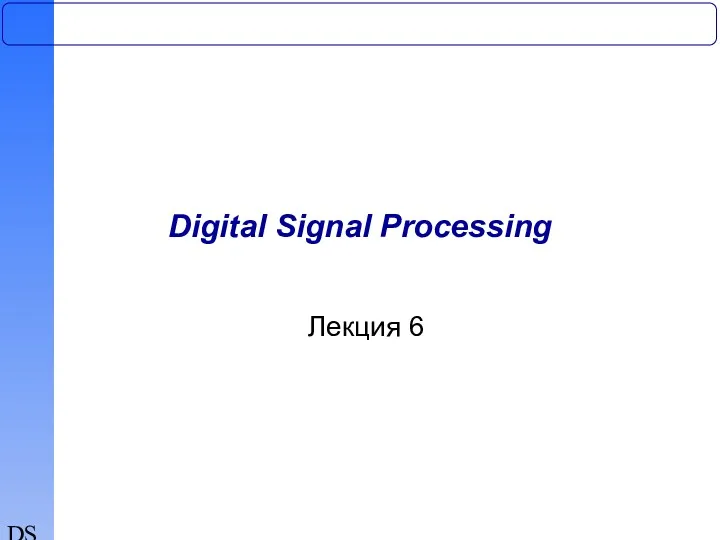 Анализ и проектирование цифровых фильтров. (Лекция 6)
Анализ и проектирование цифровых фильтров. (Лекция 6) Зачем человек приходит в этот мир?
Зачем человек приходит в этот мир? Регистрация и ввод данных
Регистрация и ввод данных Представление чисел в компьютере. Математические основы информатики
Представление чисел в компьютере. Математические основы информатики ЭТК – Электронные Трудовые Книжки
ЭТК – Электронные Трудовые Книжки Робота у локальній мережі
Робота у локальній мережі The future of the world
The future of the world Программирование линейных алгоритмов. Начала программирования
Программирование линейных алгоритмов. Начала программирования Разработка веб-приложения для РУП Гродноэнерго
Разработка веб-приложения для РУП Гродноэнерго История развития языка программирования С++
История развития языка программирования С++ Арифметические операции в двоичной системе счисления
Арифметические операции в двоичной системе счисления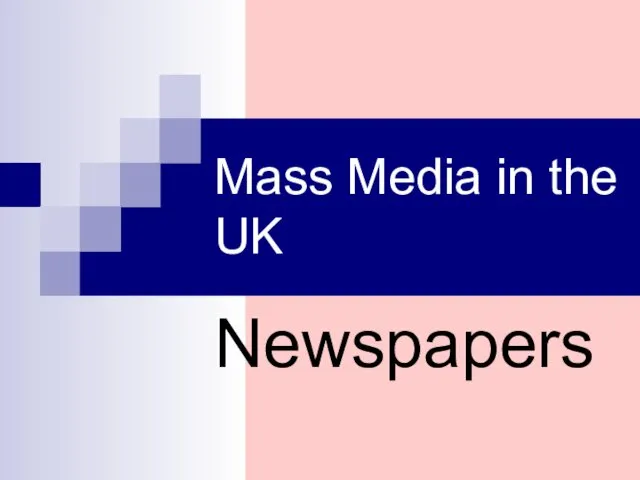 Mass Media in the UK Newspapers
Mass Media in the UK Newspapers Теги и атрибуты оформления CSS
Теги и атрибуты оформления CSS Скоростное прохождение игр. Speedrun
Скоростное прохождение игр. Speedrun